Parinkčių „Puslapio formatas“ ir „Padėtis“ nustatymas
Popieriaus formato ir padėties nuostatas iš esmės lemia taikomoji programinė įranga. Jei skirtuke Puslapio sąranka (Page Setup) nustatytos Puslapio formatas (Page Size) ir Padėtis (Orientation) puslapio formato ir padėties reikšmės nesiskiria nuo tų, kurios nustatytos naudojant taikomąją programinę įrangą, skirtuke Puslapio sąranka (Page Setup) jų rinktis nereikia.
Toliau paaiškinta, kaip pasirinkti puslapio formato ir padėties reikšmes, jei naudojant taikomąją programinę įrangą jų nurodyti negalima.
Puslapio formatą ir padėtį galima nustatyti ir skirtuke Greitoji sąranka (Quick Setup).
Atidarykite spausdintuvo tvarkyklės sąrankos langą
Pasirinkite popieriaus formatą
Skirtuke Puslapio sąranka (Page Setup) pateiktame sąraše Puslapio formatas (Page Size) pasirinkite puslapio formatą.
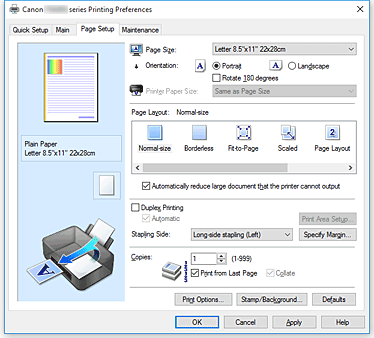
Nustatykite Padėtis (Orientation) nuostatą
Pasirinkite Padėtis (Orientation) nuostatą Stačias (Portrait) arba Gulsčias (Landscape). Jei norite, kad spausdinant originalus dokumentas būtų apsukamas 180 laipsnių, pažymėkite žymimąjį langelį Sukti 180 laipsnių (Rotate 180 degrees).
Spustelėkite Gerai (OK).
Kai spausdinsite, dokumentas bus išspausdintas taikant pasirinktas puslapio formato ir padėties nuostatas.
 Pastaba
Pastaba
- Pasirinkus Puslapio maketas (Page Layout) nuostatą Įprastas formatas (Normal-size) pateikiama parinktis Automatiškai sumažinti didelį dokumentą, kurio spausdintuvas negali apdoroti (Automatically reduce large document that the printer cannot output).
Paprastai žymimąjį langelį galima palikti pažymėtą. Jei nenorite, kad spausdinant didelis dokumentas, kurio spausdintuvas negali apdoroti, būtų sumažintas, atžymėkite šį žymimąjį langelį.

